- Scoprire EaseUS
- Chi Siamo
- Recensioni & Premi
- Contatta EaseUS
- Rivenditore
- Affiliato
- Mio Conto
- Sconto Education
Questa pagina risponde ad alcune delle principali domande su Disk Drill poste online ed elenca i 6 migliori software alternativi gratuiti a Disk Drill per gli utenti Mac per applicare e ripristinare facilmente i dati cancellati, formattati e persi su computer Mac e altri dispositivi di archiviazione esterni:
Disk Drill è davvero gratuito? Qualche alternativa a Disk Drill?
"Ho eliminato accidentalmente alcuni file sul mio Macbook e ho tentato di utilizzare Disk Drill per recuperarli. La versione "base" gratuita mi consente di aspettare 8-9 ore intere per vedere che i dati sono lì, quindi mi dice che non posso recuperare un singolo file senza acquistare una chiave seriale per la versione PRO. Disk Drill è davvero gratuito? Sono uno studente del secondo anno delle superiori e non ho i soldi per pagare. Quindi, c'è qualche software alternativo a Disk Drill gratuito questo può aiutare?"
Disk Drill Basic vs Disk Drill Pro
In realtà, Disk Drill è pubblicizzato per recuperare file cancellati su Mac ed eseguire gratuitamente il ripristino dei dati Mac in alcuni altri casi di perdita di dati. Tuttavia, secondo il feedback degli utenti, la versione Basic Free di Disk Drill esegue la scansione ed elenca solo i file persi. Controlla la seguente tabella di confronto e troverai le differenze tra Disk Drill Basic Free e Disk Drill Pro:
Fonte delle informazioni: Disk Drill
| Confronto | Disk Drill Basic gratuito | Disk Drill Pro |
|---|---|---|
| Pro |
|
|
| Prezzo | Gratuito | $ 89,00 |
Secondo la tabella, puoi vedere che Disk Drill Basic funziona principalmente per la protezione dei dati e il backup dei dati. Ma quando si tratta di un vero recupero dei dati, dovrai pagare fino a $ 90 per "aggiornare" a Disk Drill Pro per il ripristino illimitato dei dati su Mac. Quindi esiste un'alternativa gratuita a Disk Drill per ripristinare i dati su Mac? Sì!
6 migliori alternative gratuite di Disk Drill per Mac
Controlla l'elenco delle 6 migliori alternative gratuite a Disk Drill e trova quella migliore per recuperare immediatamente i dati del tuo Mac persi:
- EaseUS Data Recovery Wizard for Mac Free Edition
- PhotoRec
- Data Rescue for Mac
- TestDisk for Mac
- Exif Untrasher
- Cisdem Data Recovery
Continua a leggere per trovare i vantaggi di ogni software gratuito di recupero dati per Mac e puoi scegliere qualsiasi alternativa a Disk Drill per ripristinare immediatamente i file persi su Mac.
# 1. EaseUS Data Recovery Wizard for Mac Free - La migliore alternativa a Disk Drill
Non è facile trovare una perfetta alternativa gratuita a Disk Drill poiché molti software di recupero dati per Mac supportano solo l'anteprima dei file persi gratuitamente. Quando si tratta di recuperare i dati, è necessario prima registrarsi o pagare per il codice di licenza.
Fortunatamente, il software di recupero dati gratuito EaseUS per Mac - EaseUS Data Recovery Wizard per Mac Free è diverso. Se ti supporta completamente per recuperare tipi universali di file e dati da dischi rigidi o altri dispositivi di archiviazione come scheda di memoria, unità USB, fotocamera digitale, ecc., Su Mac gratuitamente.
Ulteriori informazioni su EaseUS Data Recovery Wizard per Mac Free Edition:
| Specifiche | Procedura guidata di recupero dati EaseUS gratuita | |
|---|---|---|
| Sistema supportato | macOS 10.15, 10.14, 10.13, 10.12, OS X 10.11, 10.10, 10.9. | |
| File system supportato | APFS, HFS+, HFS X, FAT (FAT16, FAT32), exFAT, NTFS | |
| Processo di recupero dati | Ripristino in 3 passaggi: Seleziona posizione - Scansione - Anteprima e ripristino | |
| Capacità di recupero dati gratuita | 2 GB | |
| Avviso: se è necessario ripristinare file di grandi dimensioni (più di 2 GB) senza limitazioni al recupero dei dati, EaseUS Data Recovery Wizard per Mac è ancora la scelta migliore. | ||
EaseUS consiglia:
Recupero dati in 3 passaggi: EaseUS Data Recovery Wizard ti consente di ripristinare più di 200 tipi di dati Mac persi a causa di eliminazione, formattazione, attacchi di virus e altri problemi in soli 3 passaggi.
Puoi fare riferimento al tutorial di recupero dati Mac in 3 passaggi nella parte successiva per assistenza. Tutti i livelli di utenti Mac possono ripristinare completamente i file persi utilizzando questo software. Gli utenti Windows possono anche richiedere assistenza per la versione Windows di EaseUS Data Recovery Wizard Free.
#2. PhotoRec
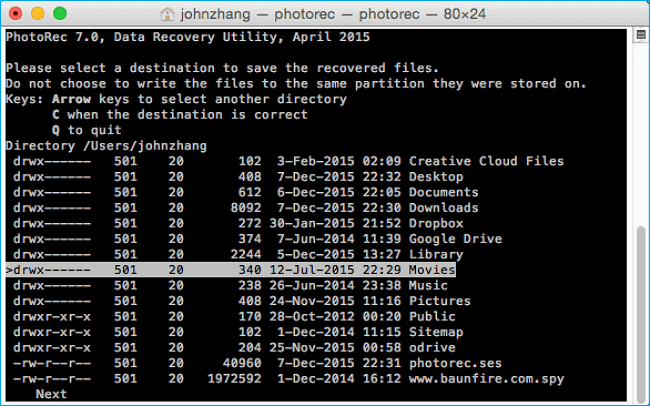
A differenza di Disk Drill, PhotoRec è un software gratuito e open source per il ripristino dei dati Mac con un'interfaccia basata su testo utilizzando tecniche di intaglio. Gli utenti possono applicarlo per ripristinare i file più comuni, in particolare le foto, da dispositivi di archiviazione interni ed esterni su Mac OS X.
EaseUS consiglia:
- Recupero di foto: PhotoRec è specializzato nel recupero di foto e se hai perso delle foto preziose, lascia che ti aiuti. Porterà i tuoi file persi senza perdere qualità. È una buona scelta per gli amanti della fotografia e i designer che hanno perso le loro foto.
- Carving avanzato dei file: PhotoRec controllerà il tuo dispositivo in base a un livello di settore, localizzando e trovando più file persi per te.
#3. Data Rescue for Mac
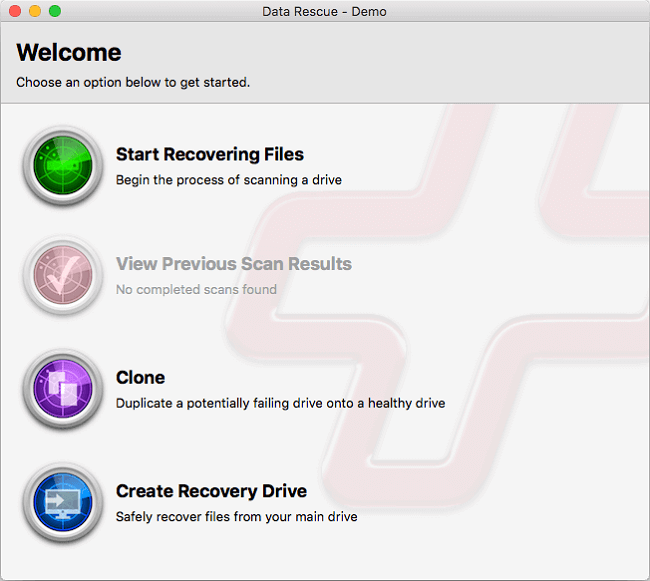
Data Rescue per Mac offre una demo gratuita per consentire agli utenti di scansionare e visualizzare in anteprima i file persi o eliminati su un disco rigido esterno o interno su Mac. È compatibile con macOS 10.10 e versioni successive.
Funziona in modo efficace nel limitare foto, video e documenti per utenti aziendali e domestici.
EaseUS consiglia:
- Crea un clone: Data Rescue per Mac ti consente di creare un clone del disco rigido del Mac. Con il clone, puoi accedere rapidamente ai dati con la modalità di scansione rapida e approfondita.
- Crea un'unità di ripristino: ti supporta anche per creare un disco di avvio in modo da recuperare in modo sicuro i file dal tuo disco rigido principale.
Avviso: Data Resecu per Mac utilizza anche la stessa politica di recupero dati di Disk Drill che gli utenti Mac possono solo visualizzare in anteprima i file trovati utilizzando la demo gratuita. Dovrai attivarlo alla versione completa in modo da ripristinare eventuali file persi. Inoltre, non è compatibile con macOS 10.15 nell'unità di ripristino.
#4. TestDisk
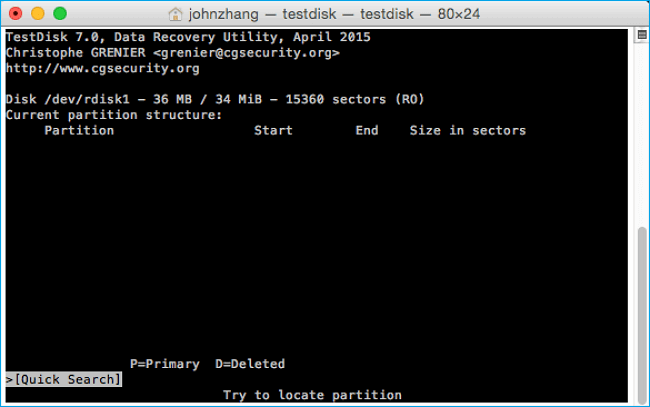
Essendo simile a PhotoRec, TestDisk è anche un'utilità di recupero dati open source. Consente agli utenti Mac di ripristinare i dati persi dal volume Mac e riparare il disco non avviabile per funzionare di nuovo. Con esso, puoi anche correggere le tabelle delle partizioni che sono state danneggiate a causa di crash del software, attacco di virus o formattazione errata, ecc.
EaseUS consiglia:
- Recupero di partizione: TestDisk ti supporta per ricostruire e riparare la tabella delle partizioni danneggiata, ripristinando la partizione persa o addirittura scomparsa su Mac.
- Ricostruisci i settori di avvio: quando l'unità di avvio del Mac non si avvia, puoi correggere questo problema utilizzando TestDisk, rendendo nuovamente il disco avviabile.
#5. Exif Untrasher
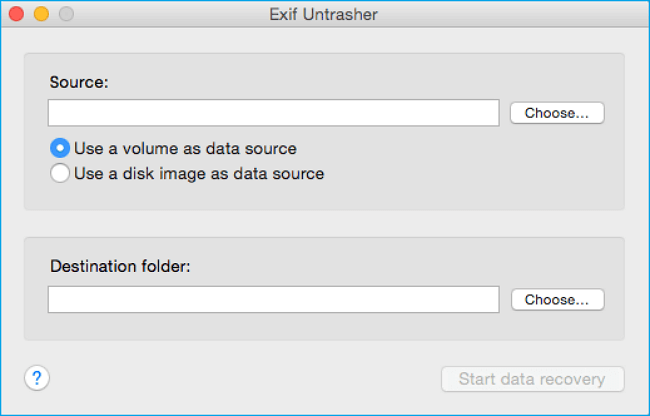
Exif Untrasher, a differenza di Disk Drill, è completamente gratuito nel recuperare file cancellati o persi su Mac. Essendo simile a PhotoRec, Exif Untrashier funziona in modo efficiente anche nel recupero di file JPEG su fotocamere digitali, disco rigido esterno, dispositivi USB, SD, ecc.
È completamente compatibile con macOS 10.10 e versioni successive del nuovo macOS.
EaseUS consiglia:
- Recupero JPEG: Exif Untrasher può individuare la tua foto in formato JPEG su qualsiasi tipo di supporto di archiviazione e salvarla sul tuo Mac.
#6. Cisdem Data Recovery for Mac

Cisdem Data Recovery per Mac ti supporta per recuperare i file persi in 5 modalità: Recupero dati Mac di base, Recupero cestino, Recupero unità formattata, Recupero dispositivi esterni e Recupero file avanzato.
Gli utenti possono utilizzare questo software per eseguire un ripristino in 3 fasi di foto, musica, documenti, ecc., su Mac o dispositivi di archiviazione esterni.
Tieni presente che Cisdem Data Recovery per Mac offre anche una versione di prova gratuita per scansionare e visualizzare in anteprima i dati persi. Ma devi attivarlo per eseguire l'operazione di recupero dati su Mac.
EaseUS consiglia:
- Recupero dati completo: Cisdem Data Recovery per Mac supporta il ripristino completo dei dati in 5 modalità di recupero dati da varie situazioni di perdita di dati dopo l'attivazione.
Tutorial: recupero dati Mac in 3 passaggi utilizzando l'alternativa gratuita a Disk Drill
Se hai bisogno di una guida diretta per recuperare file cancellati, dati preziosi su Mac o file persi su macOS e Mac OS X, scarica e installa la migliore alternativa gratuita a Disk Drill - EaseUS Data Recovery Wizard for Mac Free Edition sul tuo Mac.
Quindi segui il tutorial in 3 passaggi per imparare come recuperare i tuoi dati in tutti i casi di perdita di dati:
Passo 1. Seleziona l'unità desiderata per il recupero (può essere un HDD/SSD interno o un dispositivo di archiviazione rimovibile). Fai clic sul pulsante "Cerca file persi".

Passo 2. EaseUS Data Recovery Wizard for Mac eseguirà immediatamente la scansione del disco selezionato e visualizzerai i risultati della scansione sulla schermata.

Passo 3. Tra i risultati della scansione, seleziona i file desiderati e clicca sul pulsante "Recupera".

Conclusioni e domande frequenti su Disk Drill
In questa pagina, abbiamo raccolto 6 migliori alternative gratuite a Disk Drill per aiutarti a recuperare gratuitamente i dati del Mac e i file persi da più casi di perdita di dati.
Per il software di recupero dati Mac gratuito e funzionale al 100%, EaseUS Data Recovery Wizard for Mac Free Edition è il migliore per te. La capacità di recupero dati gratuito di 2 GB supera tutte le altre utilità simili.
Per il recupero delle foto gratuito, PhotoRec ed Exif Untrasher sono buone da provare.
Oltre all'alternativa gratuita di Disk Drive, alcuni di voi potrebbero anche avere altre domande su Disk Drill. Controlla le domande frequenti su Disk Drill di seguito e trova immediatamente le risposte se hai gli stessi dubbi:
1. Come si usa Disk Drill gratuitamente?
Come hai notato dalla recensione di Disk Drill sopra - Disk Drill Basic Free .vs Disk Drill Pro. È chiaro che Disk Drill non ha un'opzione di recupero dati gratuita per consentire agli utenti Mac di ripristinare file, recuperare dati da Mac o dispositivi di archiviazione esterni.
Puoi utilizzare Disk Drill Basic solo per proteggere o eseguire il backup dei dati gratuitamente su Mac. Ma per un vero recupero dei dati, dovrai aggiornare questo software a una versione pro acquistando una licenza.
Se hai bisogno di un'utilità di recupero dati gratuita al 100% per Mac, EaseUS Data Recovery Wizard for Mac Free Edition è in grado di aiutarti a recuperare facilmente tutti i file persi.
2. Come recuperare i dati persi del Mac senza Disk Drill?
Quando hai perso i dati su Mac, puoi provare tre metodi per recuperare i dati persi senza utilizzare Disk Drill:
Metodo 1. Annulla l'eliminazione dei file dal Cestino del Mac eseguendo il ripristino del Cestino del Mac.
Metodo 2. Ripristina i dati persi dal backup di Time Machine.
Metodo 3. Utilizza il software gratuito alternativo di Disk Drill come EaseUS Data Recovery Wizard per Mac per il ripristino.
3. Come posso recuperare gratuitamente i file dal mio disco rigido esterno su Mac?
Quando hai perso file su un disco rigido esterno, puoi provare a ripristinare i dati dal backup se ne hai creato uno in anticipo.
Di solito, il ripristino dei dati del disco rigido esterno su Mac può essere eseguito tramite il ripristino dei rifiuti, il backup di Time Machine/Cloud, il software di recupero dati dell'unità Mac e i servizi di ripristino manuale dei dati. Per una guida completa al ripristino dei file da un disco rigido esterno, fare riferimento a Recupero dati da disco rigido esterno su Mac per assistenza.
